/https://www.ilsoftware.it/app/uploads/2023/05/img_24938.jpg)
Avete acquistato un fiammante sistema WiFi mesh ma le prestazioni non sono soddisfacenti e, addirittura, rilevate improvvisi blocchi della connessione durante il trasferimento dei dati? Sappiate che non è un problema infrequente, soprattutto se il backhauling è gestito in modalità wireless.
Passare il cavo Ethernet in modo da raggiungere i vari ambienti si fa in azienda e, spesso, in ufficio ma ci sono situazioni in cui i dispositivi che devono fungere da access point non possono che essere collegati al router principale usando un collegamento WiFi.
Abbiamo visto in tanti articoli che la stabilità e le performance di qualunque collegamento WiFi sono direttamente influenzate da parametri tecnici che hanno a che fare non soltanto con la topologia dell’edificio e i materiali ivi presenti che ostacolano la diffusione del segnale ma anche con le interferenze provocate da dispositivi elettronici ed elettrici in generale.
Cos’è il backhaul in una connessione WiFi mesh
Un sistema WiFi mesh è costituito da un router principale e uno o più nodi che permettono di coprire con il segnale wireless anche edifici e spazi esterni sviluppati su più piani e di grande metratura.
Router e nodi (o satelliti) del sistema mesh (alcuni produttori non fanno neppure differenza tra router e satelliti…) possono essere considerati come access point intelligenti capaci di fornire l’accesso via WiFi sui 2,4, 5 GHz e anche sui 6 GHz con WiFi 6E ai dispositivi client fisicamente posti nelle vicinanze oppure anche via cavo Ethernet (di solito sono disponibili più porte per la connessione di client via cavo).
Per scambiare i dati con il router principale i vari nodi possono generalmente usare un backhaul wireless o cablato. Il backhaul è il collegamento che viene stabilito tra ciascun nodo e il router principale del sistema mesh WiFi.
La possibilità di usare una soluzione di backhauling è eccellente perché consente di beneficiare di un canale di comunicazione dedicato non influenzato, ad esempio, dagli altri trasferimenti di dati da e verso il singolo nodo.
Di norma è sempre preferibile configurare ciascun nodo del sistema WiFi mesh in modo che utilizzi il backhauling cablato: la possibilità di comunicare con il router principale usando una connessione affidabile e performante come quella che assicura l’utilizzo di un cavo Ethernet è certamente la soluzione migliore in assoluto. Ne abbiamo parlato anche nell’articolo in cui ci siamo chiesto se sia possibile usare lo stesso SSID su più router e access point.
In tante situazioni, però, non si ha a disposizione una porta Ethernet a muro per collegare il singolo nodo del sistema WiFi mesh (o un semplice access point WiFi) con il router principale. In questi frangenti si ripiega sull’utilizzo di un backhaul wireless.
WiFi mesh lenta: attenzione al backhaul wireless
Non capita di rado, per le ragioni brevemente menzionate nell’introduzione, che un sistema WiFi mesh offra una connessione di rete non all’altezza delle aspettative. È successo anche a noi: la connessione WiFi con il router principale del sistema mesh assicura prestazioni ottimali sia sulle frequenze della banda dei 2,4 GHz e dei 5 GHz ma i dispositivi collegati a uno dei nodi evidenziano prestazioni altalenanti e disconnessioni improvvise. Eppure la connessione a ogni singolo nodo avviene correttamente e il segnale WiFi è stabile.
Quando i nodi comunicano con il router principale attraverso il backhauling wireless può accadere che “qualcosa” interferisca rovinosamente con le frequenze usate per gestire il backhaul. Il wireless viene generalmente gestito servendosi di un canale sui 5 GHz: un’interferenza può compromettere significativamente lo scambio dei dati e arrivare a disconnettere i dispositivi dalla rete.
Il nostro consiglio è studiare cosa succede installando su uno o più dispositivi Android l’app gratuita FRITZ!App WLAN: è possibile usarla a costo zero anche se non si utilizzasse alcun dispositivo hardware di AVM nella propria rete locale. Si dovrebbe innanzitutto verificare (nella schermata principale di FRITZ!App WLAN) di essere connessi via WiFi con il nodo che causa problemi. Dopo aver cliccato sul pulsante Misurare rete WiFi compare un grafico aggiornato in tempo reale che restituisce informazioni preziose come la potenza del segnale WiFi in dBm (linea blu), la velocità del collegamento di rete rilevata sul singolo nodo (linea gialla) e latenza misurata in millisecondi (linea verde).
La velocità del collegamento va intesa come il throughput rilevato istantaneamente. Essa non indica la velocità della connessione Internet (che, tipicamente, è inferiore ma che può essere anche più elevata nel caso di collegamenti a banda ultralarga FTTH) bensì la velocità di trasferimento dati rilevata sul singolo nodo locale al quale il dispositivo client (smartphone o tablet) risulta connesso.
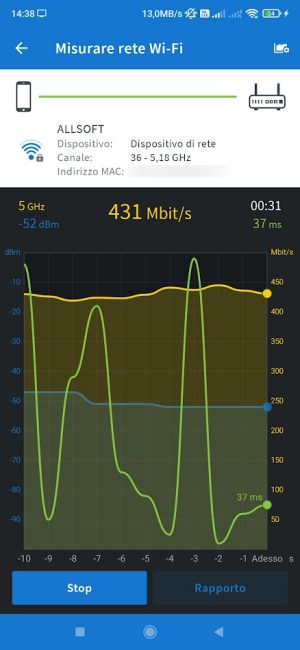
Guardate l’immagine: in questo caso il dispositivo client in uso non sta trasferendo dati e al nodo WiFi mesh che causa problemi non sono collegati altri device. Eppure la latenza supera spesso i 200 ms. Non solo. Come si vede nell’immagine successiva (linea verde), si rilevano improvvise disconnessioni con FRITZ!App WLAN che segnala una latenza superiore ai 250 ms: le richieste scadute si sprecano.
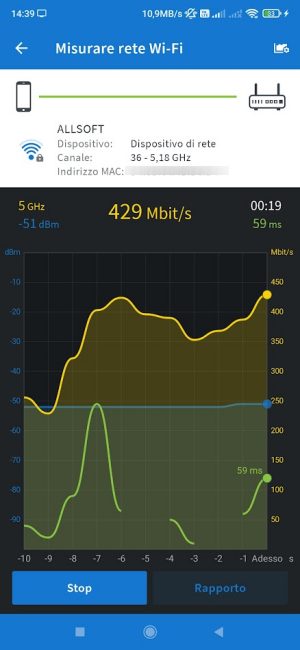
Dopo aver annotato l’indirizzo IP locale assegnato al dispositivo sul quale è in esecuzione FRITZ!App WLAN, provando a lanciare il comando ping da un sistema collegato via cavo Ethernet al router principale nel nostro caso si otteneva quanto segue:
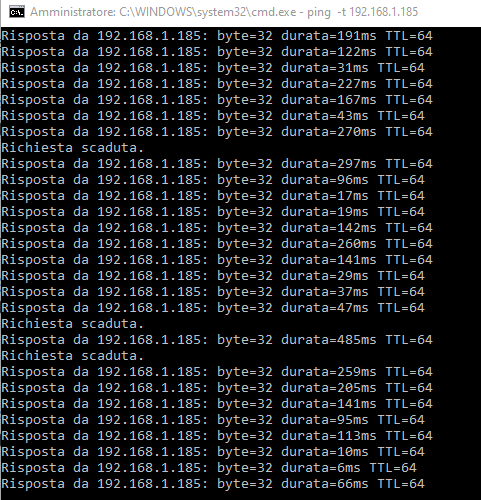
Nell’esempio l’IP 192.168.1.185 è l’IP privato dello smartphone connesso al nodo WiFi con problemi (si notino le latenze elevate e le frequenti perdite di pacchetti).
In queste condizioni i dispositivi collegati al nodo che dà problemi si disconnettono spesso e qualunque sessione di streaming multimediale, di gaming online, di videoconferenza diventa assolutamente impossibile da sostenere.
Collegandosi con il pannello di amministrazione del sistema WiFi mesh si troverà non solo la parte relativa alla gestione della rete wireless sui singoli nodi (connessione dei client) ma anche quella che ha a che fare con la configurazione del backhaul.
Nelle impostazioni wireless del sistema WiFi mesh, selezionando Banda backhaul o una voce simile, è possibile verificare quali frequenze sono impegnate per la comunicazione tra nodi e router principale. Di solito il router dovrebbe riconoscere che una specifica frequenza è impegnata e spostarsi sull’utilizzo di un’altra frequenza. Non sempre però questo accade, come abbiamo avuto modo di verificare e si creano situazioni fastidiose come quella descritta in precedenza.
Parte dello spettro di frequenze usate dal WiFi sui 5 GHz viene condivise con le apparecchiature radar, ad esempio quelle meteorologiche e quelle installate negli aeroporti.
La funzione di selezione dinamica della frequenza (DFS, Dynamic Frequency Selection) è un requisito di legge previsto per tutti i dispositivi WiFi che operano sui 5 GHz. Dal momento che le apparecchiature radar hanno ovviamente sempre la precedenza, in caso di necessità il router deve disconnettersi e spostarsi su una frequenza non utilizzata.
Come detto, però, se l’operazione non rientra nella selezione automatica effettuata con DFS, può accadere che il sistema WiFi insista ad adoperare una o più frequenze soggette a interferenze.
Come risolvere? Il collegamento di backhaul usa un canale di controllo attivato su una delle frequenze disponibili ad esempio sulla banda dei 5 GHz. La soluzione consiste nell’impostare manualmente una frequenza differente per il canale di controllo (ogni frequenza è contraddistinta da un numero identificativo diverso: vedete ad esempio questo schema di utilizzo delle frequenze sui 5 GHz).
Ripetendo il test con l’app come FRITZ!App WLAN, come si vede, la latenza sarà minima, stabile e non si rileveranno più perdite di pacchetti:
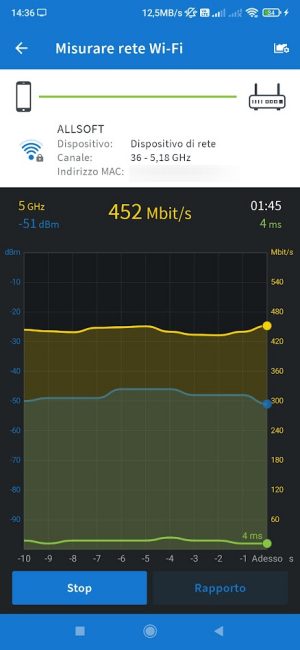
Mantenendo il dispositivo client sul quale è installata l’app FRITZ!App WLAN connesso con lo stesso nodo e ripetendo il comando ping, si otterrà un responso decisamente più tranquillizzante:
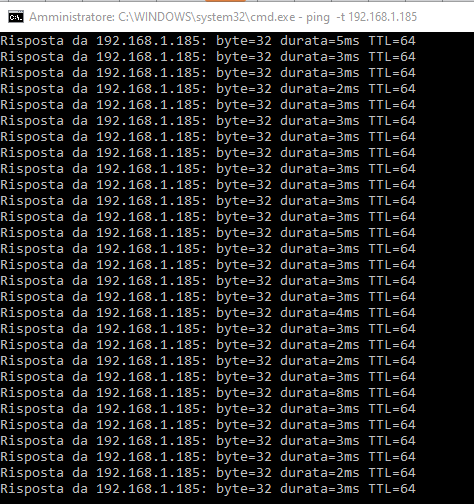
Come si vede la latenza non raggiunge mai i 10 ms e non si rilevano più pacchetti persi.
Attenzione quindi alla scelta delle frequenze e alle impostazioni relative al backhauling wireless. Diversamente potreste infatti non riuscire a capire perché un sistema WiFi mesh che fino a poco tempo prima funzionava bene sia diventato lento.
Un’applicazione come FRITZ!App WLAN aiuta a capire cosa avviene sui singoli nodi perché stabilisce non soltanto come sono distribuiti i segnali WiFi ma consente anche di verificarne le caratteristiche e l’impatto diretto in termini di prestazioni.
/https://www.ilsoftware.it/app/uploads/2025/04/collegamento-terabit-wirless-ottico.jpg)
/https://www.ilsoftware.it/app/uploads/2024/09/vulnerabilita-access-point-zyxel.jpg)
/https://www.ilsoftware.it/app/uploads/2024/09/studio-radiazioni-cellulari-tumori.jpg)
/https://www.ilsoftware.it/app/uploads/2024/07/wifi-calling-fastweb.jpg)